-Рубрики
- вязание (1006)
- вязание для женщин (386)
- вязание для детей (178)
- уроки мастерства (123)
- схемы мотивы (66)
- журналы по вязанию (40)
- фриформ (40)
- вязание для мужчин (30)
- сумки (27)
- шапочки (26)
- шарфики шали пончо накидки (19)
- готовимся к пасхе (11)
- оригинальные вязанные штучки (11)
- очень нужно и важно для вязания (8)
- вязанные игрушки (800)
- мишки (48)
- зайки (47)
- котики (42)
- куклы (27)
- работы алана дарта (11)
- идеи (9)
- хочу!!!!! (752)
- текстильные куклы (732)
- куклы, игрушки забавные (530)
- тильды (109)
- идеи (7)
- малышам (620)
- интересности для дома (287)
- пледы (65)
- идеи для дома (63)
- прихватки (51)
- коврики (25)
- скатерть (16)
- новогоднии идеи (15)
- подушки (13)
- идеи для домашних питомцев (4)
- дача (228)
- интересное (54)
- оформление (44)
- цветник (37)
- огород (33)
- ландшафтный дизайн (18)
- разное (12)
- строительство (10)
- декорируем для дачи (6)
- посадки (5)
- сад (2)
- рецепты (202)
- на каждый день (89)
- выпечка (56)
- праздничный стол (16)
- салаты (12)
- десерты (9)
- сладости (3)
- выпечка (2)
- шитье (184)
- пэчворк (15)
- журналы по шитью (8)
- отделка кукол и игрушек (133)
- новый год (110)
- развивающие игры и игрушки (73)
- разное рукодельное (65)
- полимерная глина (10)
- холодный фарфор (5)
- вышивка (58)
- вышивка лентами (4)
- плетение из газет (37)
- свадьба (34)
- для себя любимой (28)
- изотерика (23)
- валяние (18)
- компьтер (17)
- срочно!!! (13)
- мыловарение (10)
- иностранные языки (10)
- английский (10)
- рисование (8)
- интересности и разнообразности (4)
- новый год (3)
- аудио (3)
- аудиокниги (1)
- просто интересно (3)
- изготовление кукол разных (2)
- создание своего дела (1)
- мои вязалки и не только (0)
- музыка (0)
- (0)
-Поиск по дневнику
-Подписка по e-mail
-Постоянные читатели
-Сообщества
Читатель сообществ
(Всего в списке: 1)
Рукодельницам_и_мастерицам
-Статистика
Как работать с программой по шитью RedCafe |
Цитата сообщения Fler-d-orang
Как работать с программой по шитью RedCafe
Если вы впервые открыли эту замечательную программу, пополните свои запасы новыми выкройками.
Бесплатная программа RedCafe предназначена для автоматического построения выкроек одежды и последующего их редактирования.
Если у Вас ее еще нет - срочно скачивайте!
Базовые выкройки в ней уже заложены
Последнюю версию можно скачать на сайте redcafestore.com
Вы можете скачать Сборник из 11 баз для RedCafe
Вот ссылки на скачивание:
Первая часть и Вторая часть
Нужно скачать оба архива в одну папку, разархивировать и открыть с помощью RedCafe
(или просто добавить базы уже в программе)
Когда Вы скачаете архивы, нужно один переименовать
Читайте:Как открыть материал, хранящийся в нескольких архивах
Далее - открываете папку "сборник"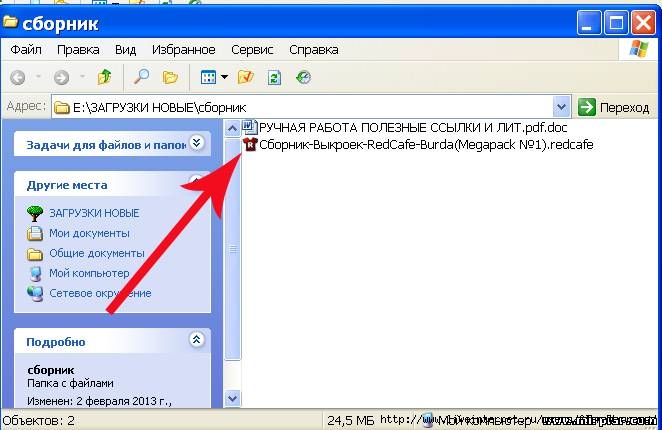
Кликните на "футболку" и выберите "открыть с помощью RedCafe"
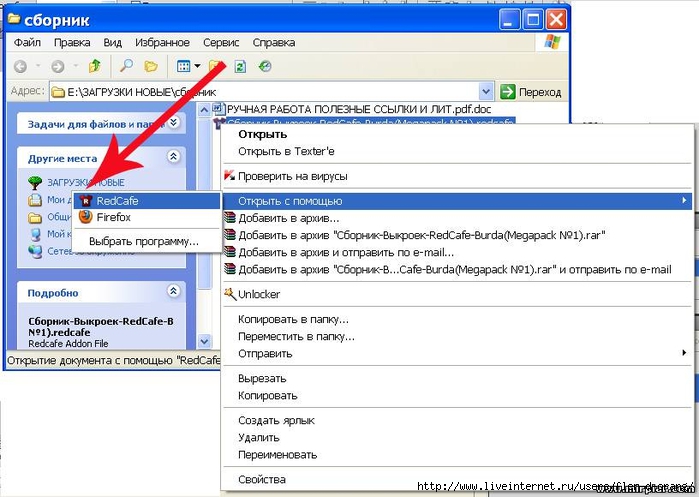
База загрузится.
Но для новичка бывает непонятно, как работать с программой по шитью RedCafe и как печатать выкройки
Итак, открыв программу, вы видите такое
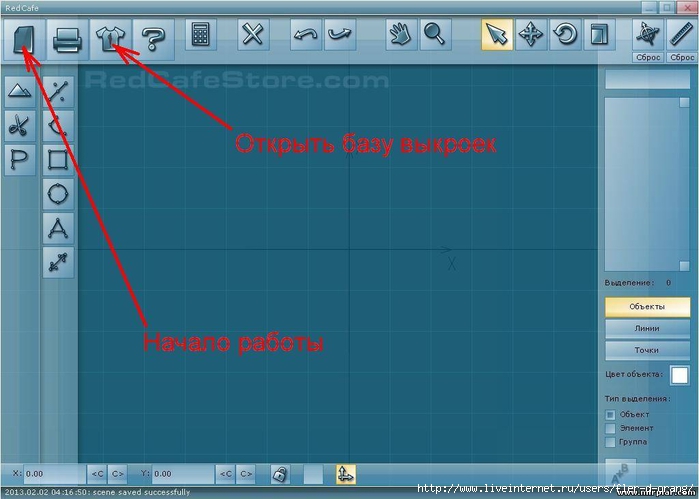
Чтобы начать работу с конкретной выкройкой, нужно открыть соответствующую базу
Жмите на "футболку" (открыть базы) и выбирайте в новом окошке "базы изделий"

Открывается окно, в котором Вы видите все базы: основы и базы, которые вы загрузили в программу.
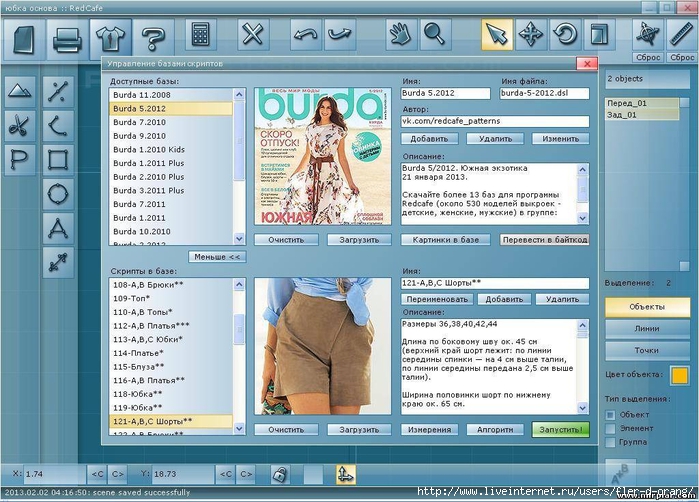
В верхнем окошке слева выбираете нужный журнал, а в нижнем - модель.
После чего, нажимаете в правом нижнем углу зеленую кнопку с надписью "Запустить"
Откроется окно, в котором вы можете ввести свои размеры. В этом-то и прелесть - любая выкройка будет идеально под вас.
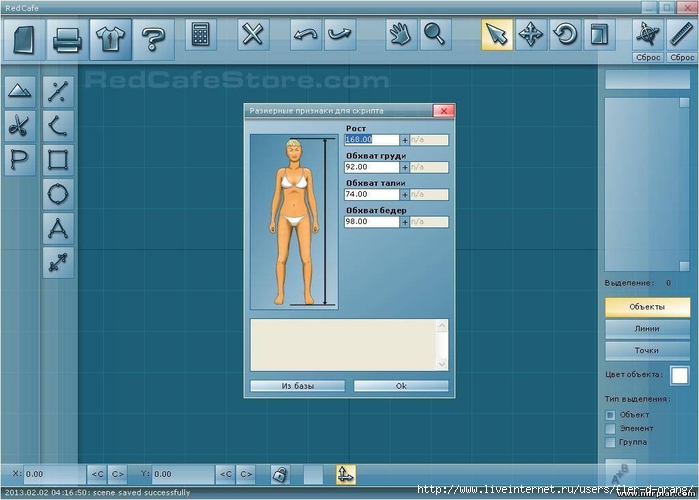
Ввели размеры, нажали "Ок" Выкройка открывается в программе.
Теперь вам нужно нажать кнопку, которая на первой картинке подписана "Начало работы" и выйдет меню
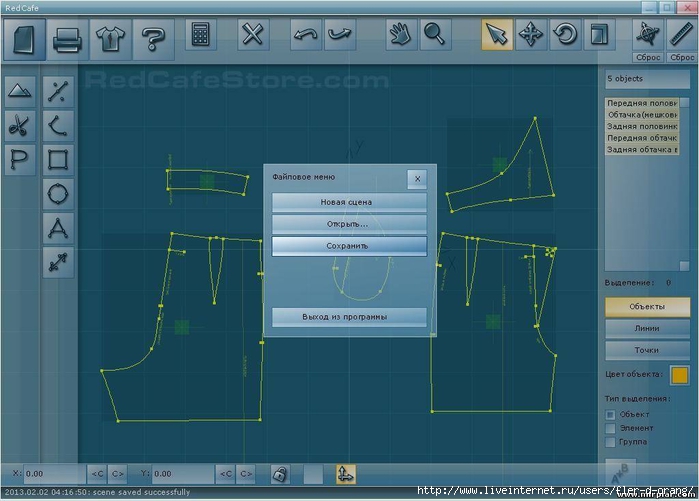
В окошке нажимаете кнопку "Сохранить"
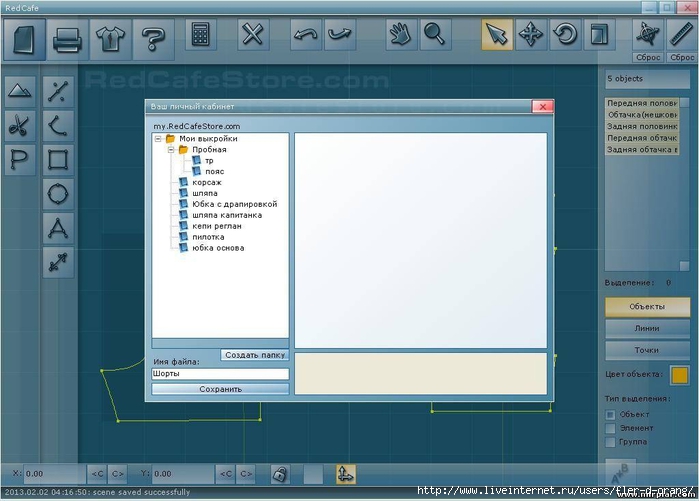
Слева внизу нужно как-то подписать выкройку. На примере - "шорты".
Имя файлу выбираете просто для себя.
Подробнее - ЗДЕСЬ :Как печатать выкройки в программе по шитью Redcafe
Жмете кнопку "Сохранить", получаете ответ, что все сохранено и отправляетесь в Личный кабинет на сайте программы RedCafe.
Там Вы выбираете файл (шорты) и нажимаете.
Выкройка открывается.
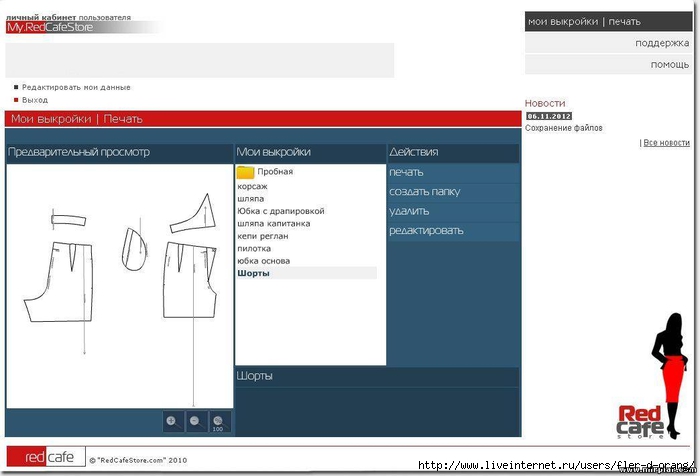
В колонке Действия нажимаете на слово Печать.
Выкройка распределяется по отдельным листам.
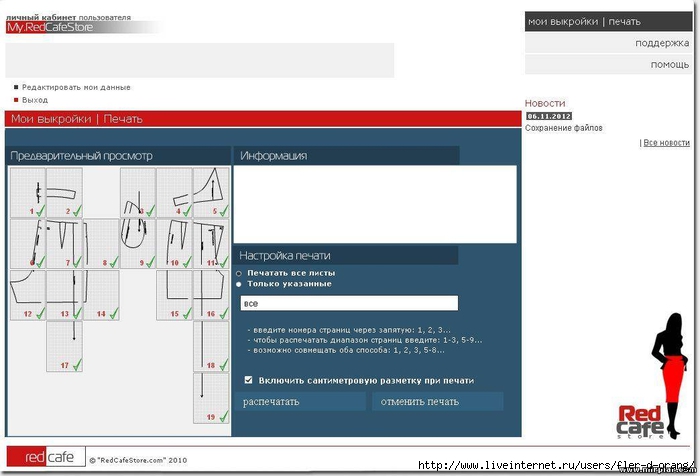
Терерь обратите внимание на Настройку печати.
Можно печатать все листы, а можно указать, какие печатать, а какие - нет.
Можно отключить сантиметровую сетку.
Далее - включаете свой принтер и жмете на кнопку Распечатать.
Все. Пошла печать.Наслаждайтесь!
http://mirpiar.com
Fler-d-orang
Студия флористики и декора "АЛИАНА"
Если вы впервые открыли эту замечательную программу, пополните свои запасы новыми выкройками.
Бесплатная программа RedCafe предназначена для автоматического построения выкроек одежды и последующего их редактирования.
Если у Вас ее еще нет - срочно скачивайте!
Базовые выкройки в ней уже заложены
Последнюю версию можно скачать на сайте redcafestore.com
Вы можете скачать Сборник из 11 баз для RedCafe
Вот ссылки на скачивание:
Первая часть и Вторая часть
Нужно скачать оба архива в одну папку, разархивировать и открыть с помощью RedCafe
(или просто добавить базы уже в программе)
Когда Вы скачаете архивы, нужно один переименовать
Читайте:Как открыть материал, хранящийся в нескольких архивах
Далее - открываете папку "сборник"
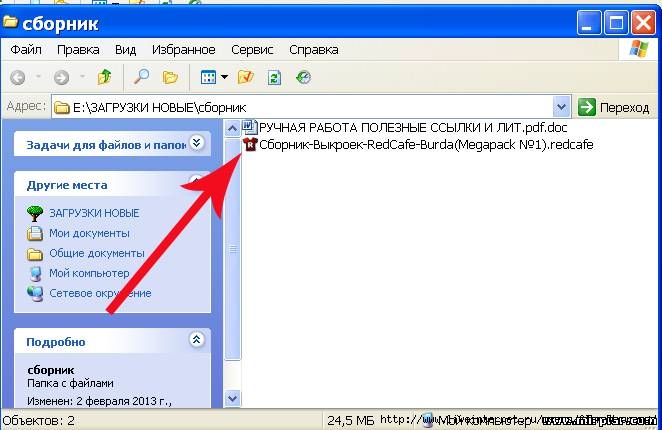
Кликните на "футболку" и выберите "открыть с помощью RedCafe"
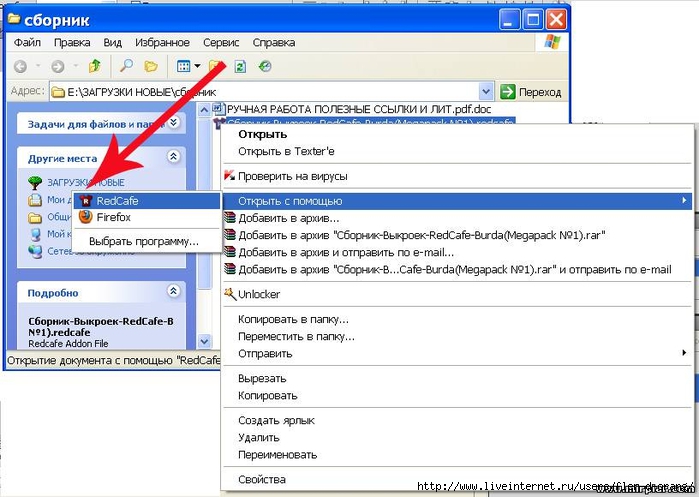
База загрузится.
Но для новичка бывает непонятно, как работать с программой по шитью RedCafe и как печатать выкройки
Итак, открыв программу, вы видите такое
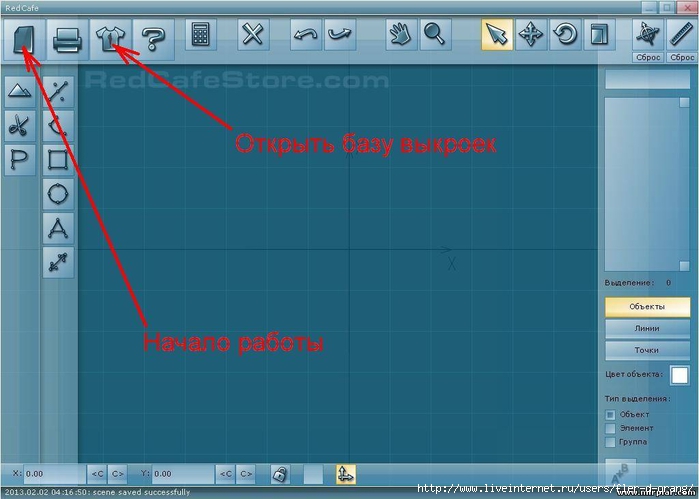
Чтобы начать работу с конкретной выкройкой, нужно открыть соответствующую базу
Жмите на "футболку" (открыть базы) и выбирайте в новом окошке "базы изделий"

Открывается окно, в котором Вы видите все базы: основы и базы, которые вы загрузили в программу.
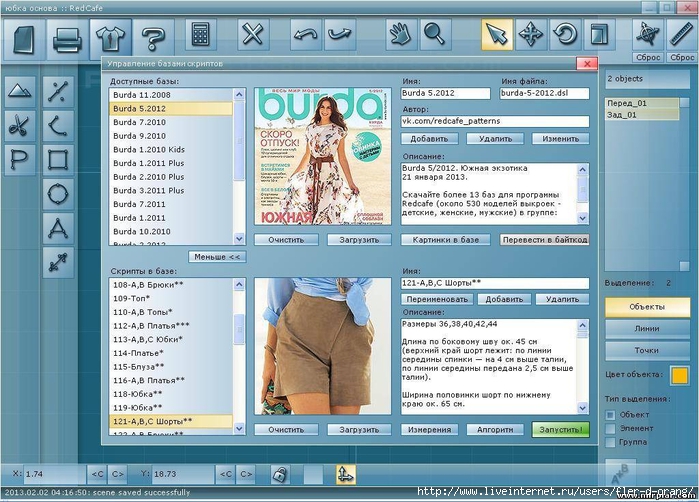
В верхнем окошке слева выбираете нужный журнал, а в нижнем - модель.
После чего, нажимаете в правом нижнем углу зеленую кнопку с надписью "Запустить"
Откроется окно, в котором вы можете ввести свои размеры. В этом-то и прелесть - любая выкройка будет идеально под вас.
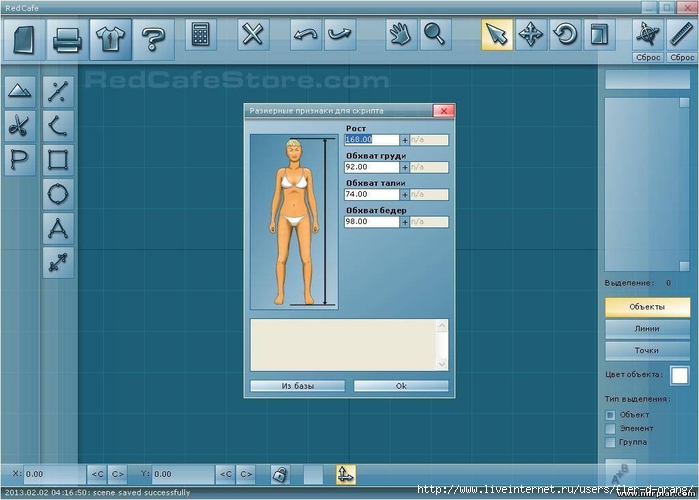
Ввели размеры, нажали "Ок" Выкройка открывается в программе.
Теперь вам нужно нажать кнопку, которая на первой картинке подписана "Начало работы" и выйдет меню
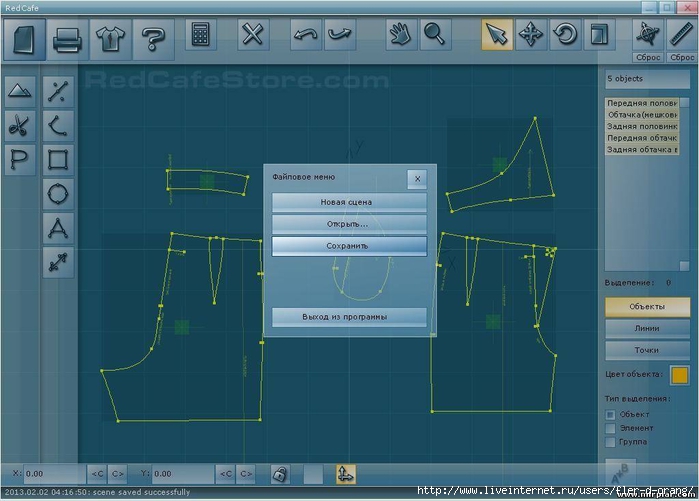
В окошке нажимаете кнопку "Сохранить"
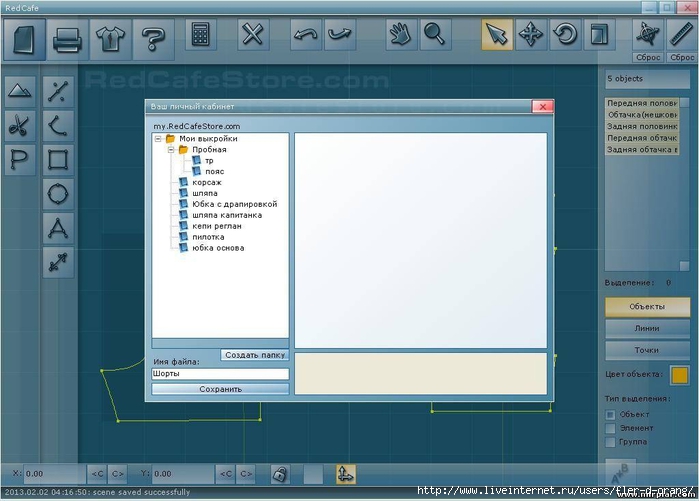
Слева внизу нужно как-то подписать выкройку. На примере - "шорты".
Имя файлу выбираете просто для себя.
Подробнее - ЗДЕСЬ :Как печатать выкройки в программе по шитью Redcafe
Жмете кнопку "Сохранить", получаете ответ, что все сохранено и отправляетесь в Личный кабинет на сайте программы RedCafe.
Там Вы выбираете файл (шорты) и нажимаете.
Выкройка открывается.
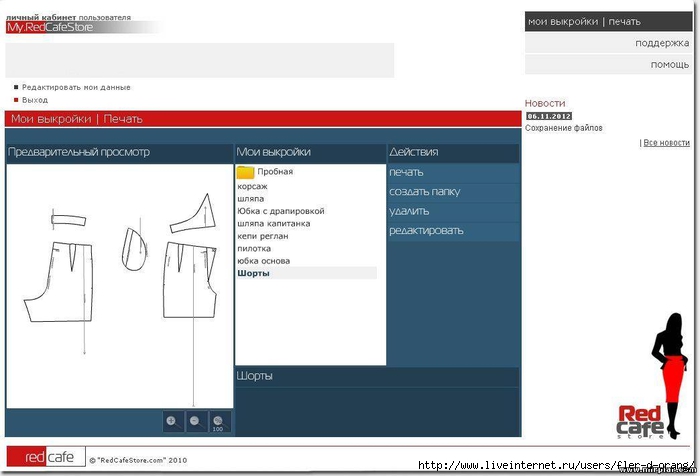
В колонке Действия нажимаете на слово Печать.
Выкройка распределяется по отдельным листам.
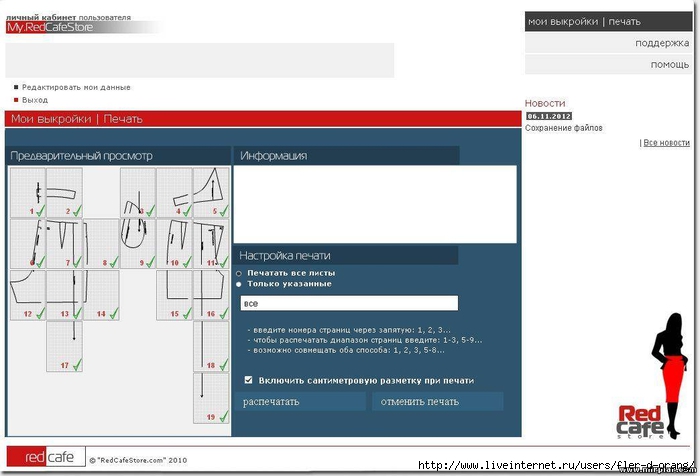
Терерь обратите внимание на Настройку печати.
Можно печатать все листы, а можно указать, какие печатать, а какие - нет.
Можно отключить сантиметровую сетку.
Далее - включаете свой принтер и жмете на кнопку Распечатать.
Все. Пошла печать.Наслаждайтесь!
http://mirpiar.com
Студия флористики и декора "АЛИАНА"
Серия сообщений "Советы":
Часть 1 - 20 советов в помощь хенд - мейдеров - кукольников
Часть 2 - новая книга тильда
...
Часть 32 - Мода на Космос: Космический Принт Своими Руками
Часть 33 - Как украсить свитер своими руками в стиле Burberry
Часть 34 - Как работать с программой по шитью RedCafe
Часть 35 - Как печатать выкройки в программе по шитью Redcafe
| Рубрики: | шитье |
| Комментировать | « Пред. запись — К дневнику — След. запись » | Страницы: [1] [Новые] |






